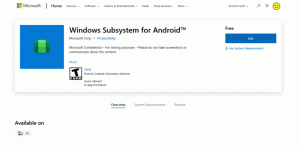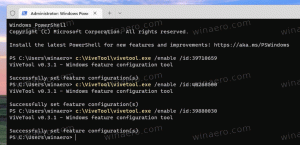Pronađite sve šifrirane datoteke u sustavu Windows 10
Za mnoge verzije Windows je uključio naprednu sigurnosnu značajku pod nazivom Encrypting File System (EFS). Omogućuje korisniku pohranjivanje datoteka i mapa šifriranih, tako da će biti zaštićene od neželjenog pristupa. Međutim, File Explorer ne nudi brz način za pronalaženje svih šifriranih datoteka pohranjenih na vašem disku. Evo alternativnog rješenja.
Sustav šifriranja datoteka (EFS) korisna je značajka. Drugi korisnički računi ne mogu pristupiti vašim šifriranim datotekama, kao ni bilo tko s mreže ili dizanjem u drugi OS i pristupom toj mapi. Ovo je najjača zaštita koja je dostupna u sustavu Windows za zaštitu pojedinačnih datoteka i mapa bez šifriranja cijelog pogona.
Kada je mapa ili datoteka šifrirana pomoću Encrypting File System (EFS), prikazuje se aplikacija File Explorer ikona prekrivača za zaključavanje za takvu datoteku ili mapu.
Savjet: File Explorer može prikazati šifrirane datoteke u zelena boja. Ovu značajku morate uključiti ručno kako je opisano u članku Prikaži komprimirane i šifrirane datoteke u boji u sustavu Windows 10.
Kada šifrirate mapu, nove datoteke spremljene u tu mapu automatski će se šifrirati.
Napomena: Enkripcija će biti onemogućena za mapu, ako vi oblog to, premjestite na ZIP arhivu, ili kopirajte na mjesto koje ne podržava NTFS enkripciju s EFS-om.
Ponekad može biti korisno brzo pronaći sve svoje šifrirane datoteke u mapi. U sustavima Windows XP, Vista, Windows 7, Windows 8 i Windows 10 postoji uslužni program za konzolu pod nazivom "šifra". To je alat naredbenog retka za rad s šifriranim datotekama koristeći EFS (Encrypting File System).
Evo kako se to može učiniti.
Da biste pronašli sve šifrirane datoteke u sustavu Windows 10,
- Otvorite novi naredbeni redak
- Upišite sljedeću naredbu:
šifra /u /n /h. - Naredba će prikazati vaše šifrirane datoteke.
Ti si gotov!
Ako imate puno datoteka, možda bi bilo korisno spremiti popis u tekstualnu datoteku. Posjedovanje tekstualne datoteke s popisom šifriranih datoteka olakšava njihovo pronalaženje i provjeru.
Izvršite sljedeću naredbu u naredbenom retku:
šifra /u /n /h > "%UserProfile%\Desktop\encrypted_files.txt"
Ovo će stvoriti datoteku encrypted_files.txt na radnoj površini.
To je to.
Povezani članci:
- Uklonite vlasništvo nad datotekama EFS kontekstni izbornik u sustavu Windows 10
- Šifrirajte datoteke i mape pomoću EFS-a u sustavu Windows 10
- Kako dodati naredbe za šifriranje i dešifriranje u izborniku Windows 10 desnim klikom
- Dešifrirajte datoteke i mape pomoću EFS-a u sustavu Windows 10
- Kako ukloniti ikonu zaključavanja na datotekama i mapama u sustavu Windows 10
- Sigurno izbrišite slobodan prostor u sustavu Windows bez alata trećih strana